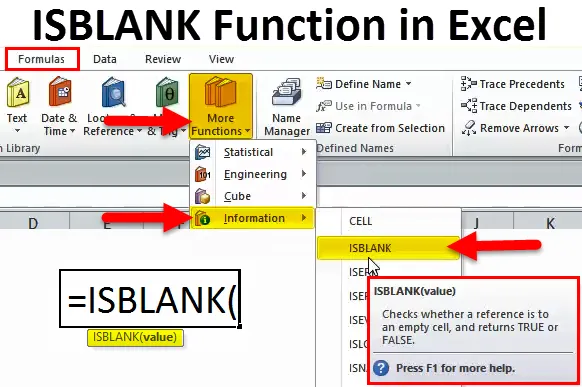
ISBLANK i Excel (Innholdsfortegnelse)
- ISBLANK i Excel
- ISBLANK Formel i Excel
- Hvordan bruke ISBLANK-funksjonen i Excel?
ISBLANK i Excel
Ordet “IS” betyr at det sjekker om den valgte cellen er tom eller ikke. Hvis den henviste cellen er tom, vil den returnere resultatet som SANN, og hvis den henviste cellen ikke er tom vil den returnere resultatet som FALSE.
ISBLANK-funksjonen i Excel er veldig nyttig for å sjekke hullene i arket. Denne formelen bestemmer resultatet basert på celleverdien.
En viktig ting vi må variere her, er hvis det er plass eller tomme strenger, så behandler denne formelen cellene som ikke-tomme celler og returnerer resultatet som FALSE.
ISBLANK Formel i Excel
Formelen for ISBLANK-funksjonen i Excel er som følger:
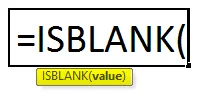
Formelen til ISBLANK inkluderer bare en parameter dvs. verdi
Verdi: Dette er ikke annet enn den målrettede cellen du vil teste.
Hvordan bruke ISBLANK-funksjonen i Excel?
ISBLANK-funksjonen i Excel er veldig enkel og enkel å bruke. La oss forstå hvordan ISBLANK fungerer i Excel med noen eksempler.
Du kan laste ned denne ISBLANK-funksjonen Excel-mal her - ISBLANK-funksjonen Excel-malEksempel 1
Dette er det grunnleggende eksemplet på ISBLANK-formelen i Excel. Jeg har data i kolonne A skjema A2: A11. Jeg må sjekke hvilken rad som har en tom celle, dvs. uten verdier.
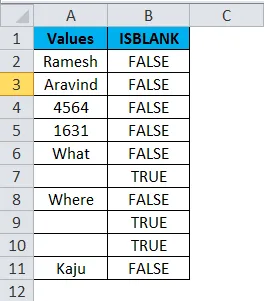
Bruk ISBLANK-funksjonen i B2
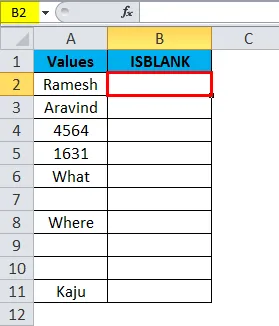
Formelen for ISBLANK-funksjonen er gitt nedenfor:
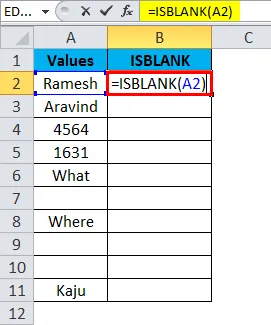
Resultatet er:
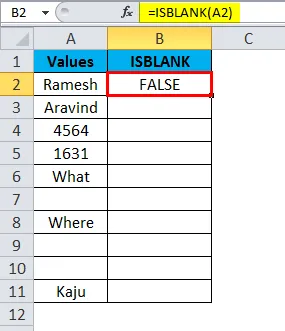
Dra og slipp formelen til gjenværende celler.
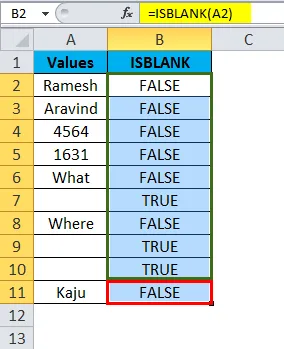
Denne pilen viser cellen som er tom og returnerer verdien som sann.
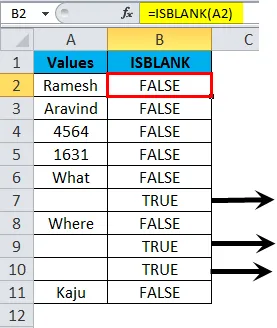
Eksempel 2
Dette er eksemplet på litt avansert. Rengjøring av data hvis formelen viser feil.
Anta at vi har data fra A2: A15 som vist på bildet nedenfor.
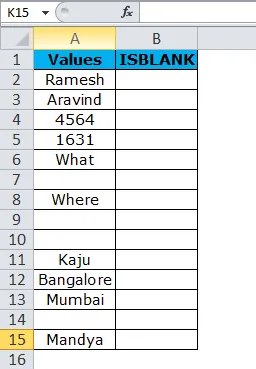
Jeg har brukt formelen i kolonne B for å sjekke de tomme cellene.
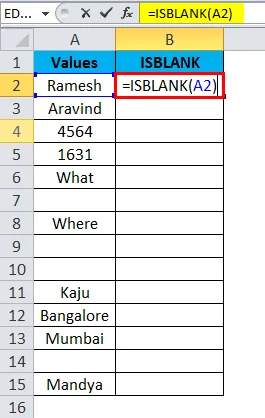
Det returnerer resultatet som:
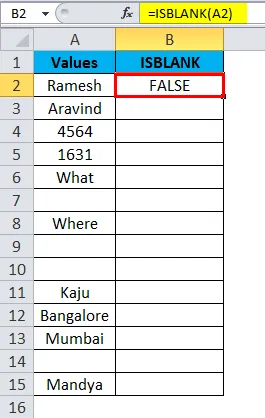
Dra og slipp formelen til gjenværende celler.
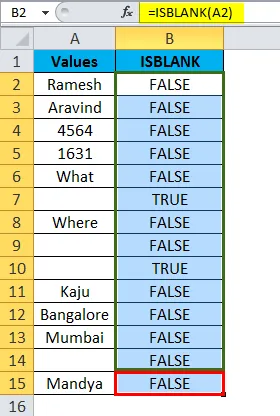
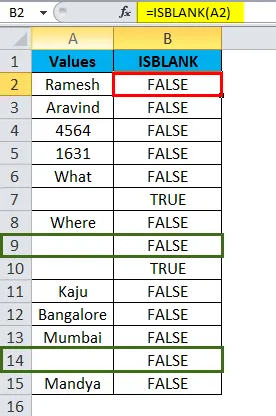
I formelen ovenfor, selv om cellene A9 og A14 ikke har noe, sier formelen vår at det er noe i cellene som viser resultatet som FALSE.
OK, la meg rense dataene ved å bruke LEN og TRIM-funksjonen.
For det første vil jeg sjekke antall tegn i cellen ved å bruke LEN-funksjonen.
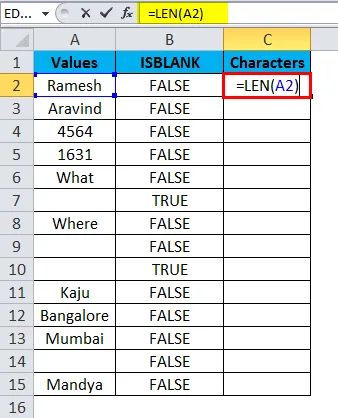
LEN-funksjon returnerer resultatet som:
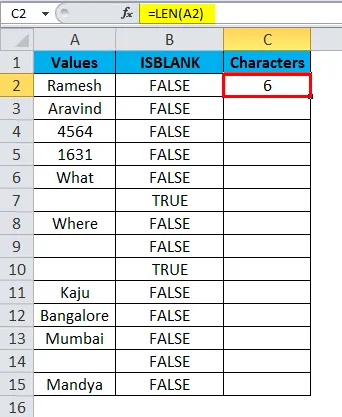
Dra og slipp formelen til gjenværende celler.
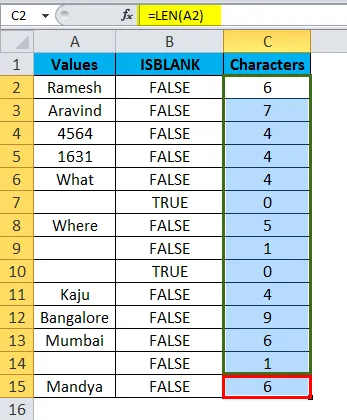
LEN-funksjonen bestemmer at det er tegn i cellene.
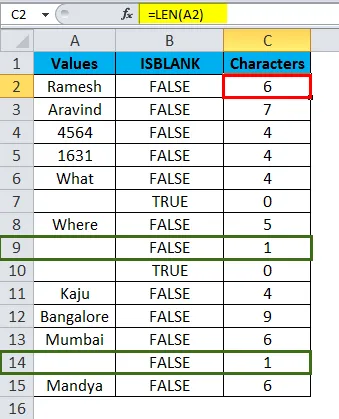
Nå må jeg rense cellen ved å bruke TRIM-funksjonen.
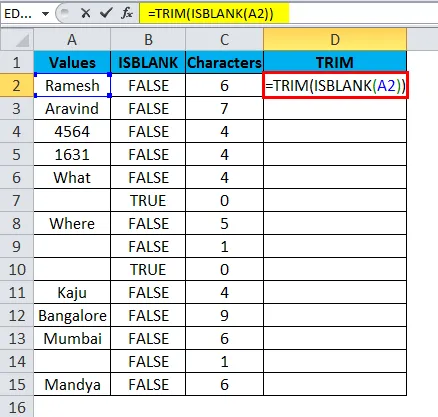
TRIM-funksjon returnerer resultatet som:

Dra og slipp formelen til gjenværende celler.
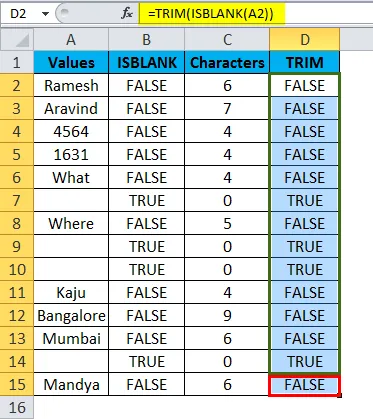
TRIM-funksjonen tømmer alle uønskede mellomrom og returnerer de faktiske verdiene. Siden det ikke er noen verdier i cellene A9 og A14, returnerer ISBLLANK-formelen resultatet som SANN.
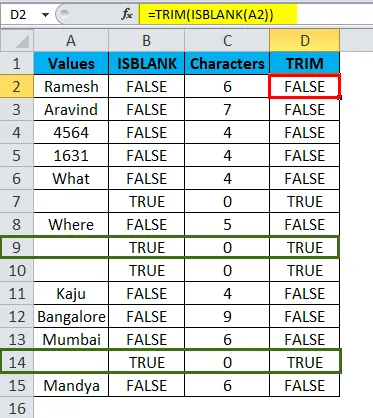
Eksempel 3
Vi kan spore sjekklisten vår ved å bruke ISBLANK-funksjonen. Jeg har en reiseliste, og hvis det aktuelle elementet allerede er valgt, så har jeg merket det som JA eller ellers tomt.
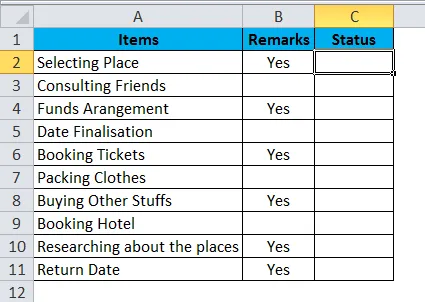
Nå må jeg identifisere statusen.
Jeg skal bruke ISBLKANK med en annen logisk funksjon som heter IF.
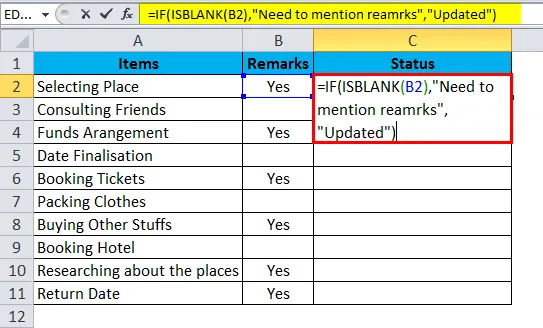
ISBLANK med IF-funksjon returnerer status:
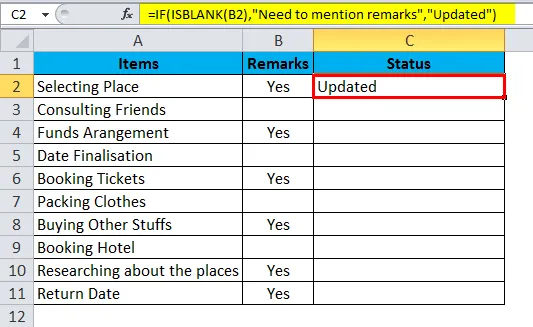
Dra og slipp formelen til gjenværende celler.
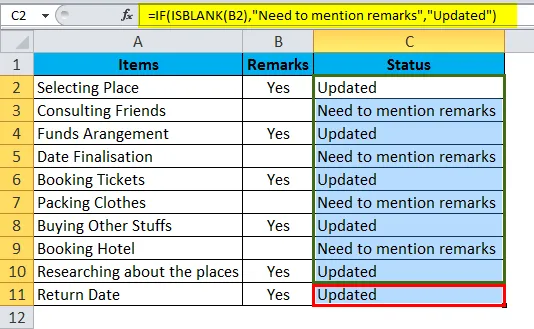
Formelen IF sjekker om den valgte cellen er tom. Hvis den valgte cellen er tom, vil statusen bli oppdatert som trenger å nevne merknader. Hvis den valgte cellen ikke er tom, oppdateres statusen.
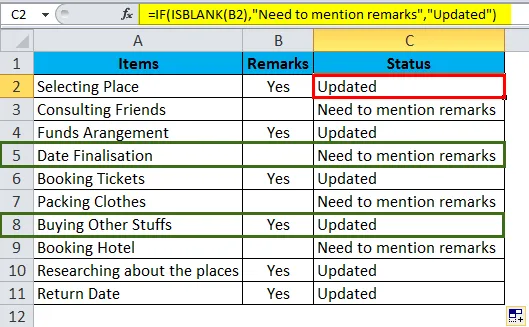
Eksempel 4
Vi kan bruke ISBLANK for å fremheve alle de tomme cellene ved å bruke betingelsesformatering.
Jeg har en nummerliste i excel-arket, men det inkluderer også tomme celler med rosa farge.
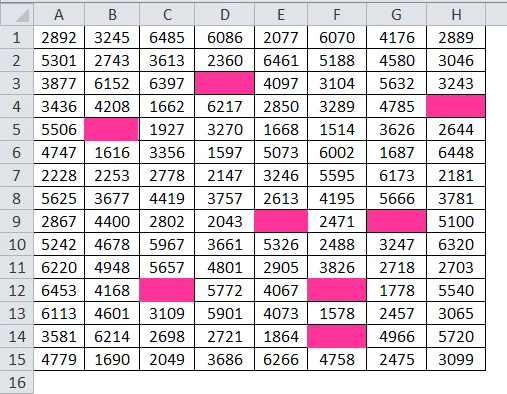
Trinn 1: Velg dataene.
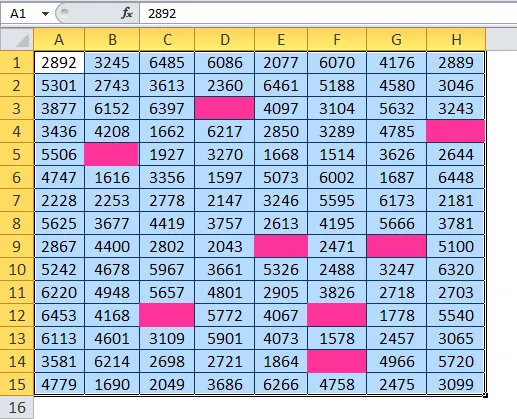
Trinn 2: Klikk på Betinget formatering på Hjem-fanen og velg ny regel.
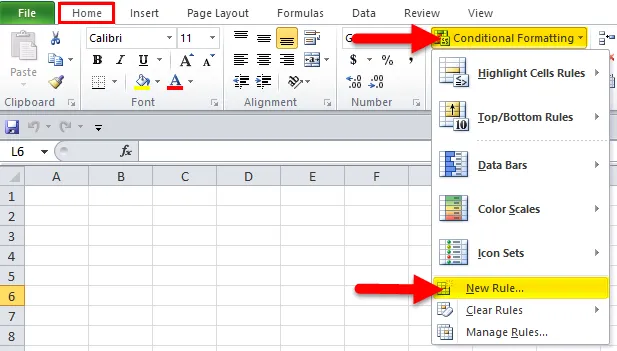
Trinn 3: Bruk formelen nedenfor først.
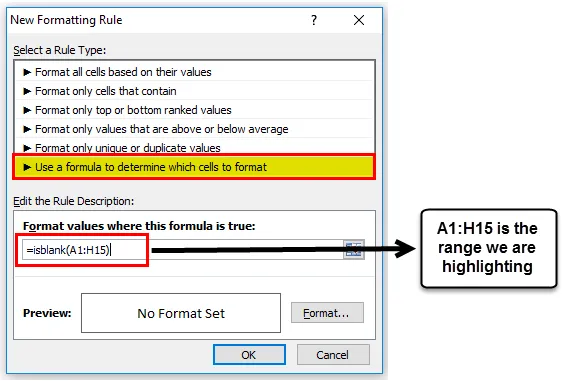
Trinn 4: Klikk nå på Format og velg Fyll.
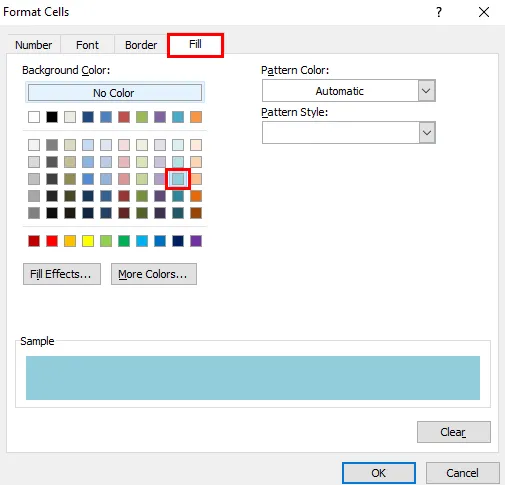
Trinn 5: Klikk nå på Ok. Dette vil øyeblikkelig markere alle de tomme cellene.
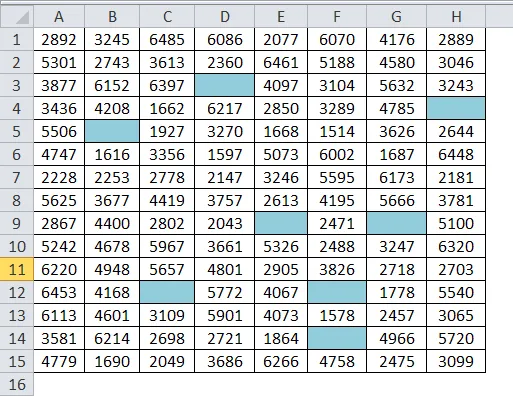
Eksempel 5
Anta at du samler inn databasen for virksomheten din. Nedenfor er de innsamlede data så langt. Nå er utfordringen at vi ikke har alle dataene. Uansett hvor tomt er hvor vi trenger å finne dem og markere som “Ennå ikke mottatt”.
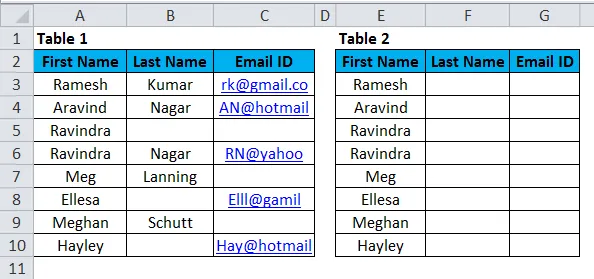
OK, i tabell 1 har jeg de faktiske dataene. Nå må jeg trekke dataene fra tabell 1 og nevne tabellen 1. Hvis dataene er der, må jeg merke det som “Mottatt” hvis “ Ikke ennå mottatt”.
Dette kan sorteres ut ved å bruke Vlookup-funksjonen sammen med ISBLANK-funksjonen.
Følg trinnene nedenfor for å lære hvordan du gjør det.
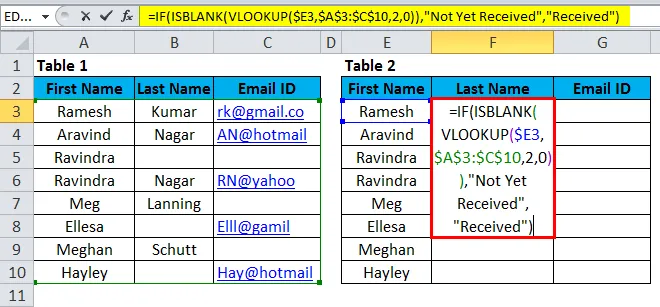
Se nøye på formelen her.
= HVIS (ISBLANK (VLOOKUP ($ E4, $ A $ 3: $ C $ 10, 2, 0)), "Ennå ikke mottatt", "Mottatt")
HVIS formelen sjekker verdien som returneres av VLOOKUP, er en formel blank eller ikke.
Hvis verdien som returneres av VLOOKUP-formelen ikke er blank, vil den returnere resultatet som "Mottatt"
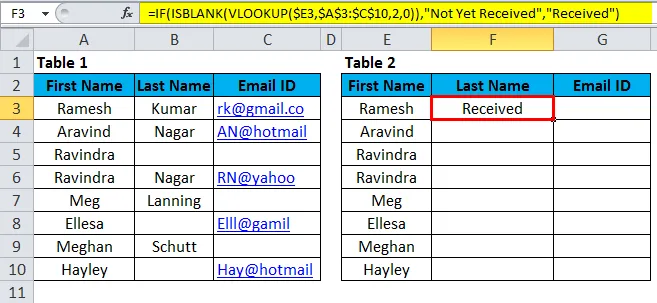
Dra og slipp formelen til gjenværende celler.
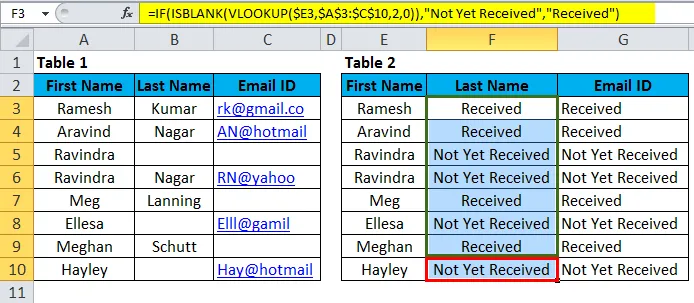
Nå markerer du alle ikke mottatte resultater ved å bruke betinget formatering.
- Velg dataene og klikk på Betinget formatering og ny regel.
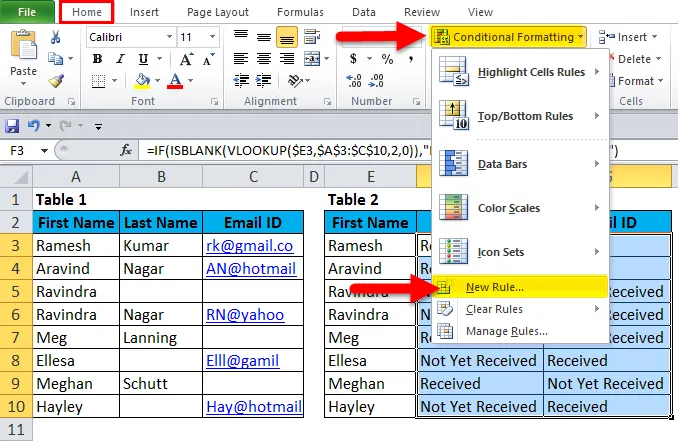
- Velg regeltype og rediger regelbeskrivelsen.
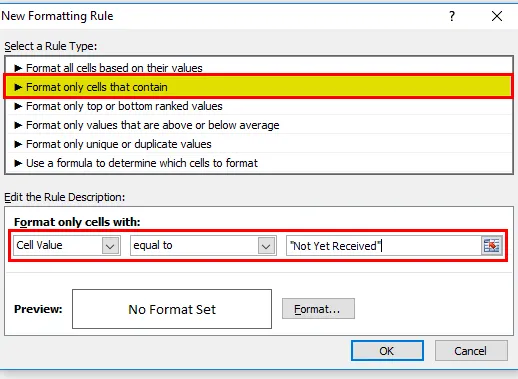
- Klikk nå på Format.
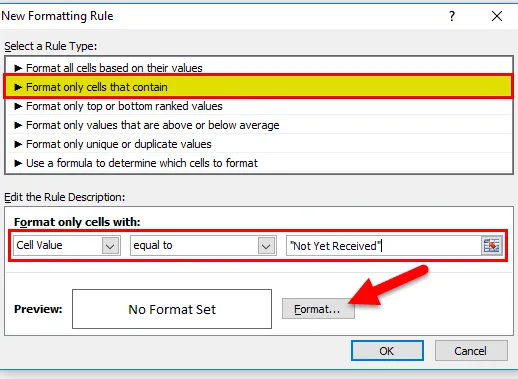
- Velg fargen hva du vil.
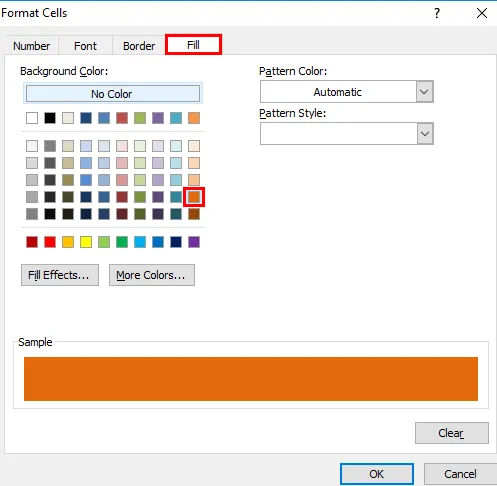
- Dette vil øyeblikkelig markere alle cellene som ikke er mottatt.
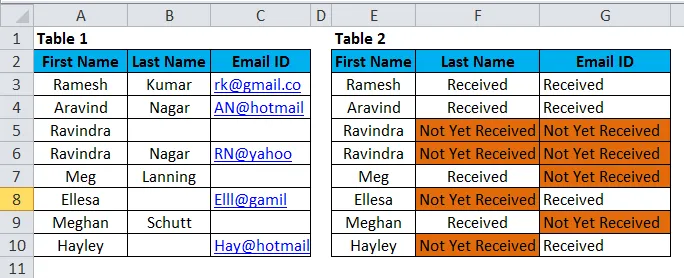
Ting å huske på om ISBLANK-funksjonen i Excel
- ISBLANK kan bare finne de tomme cellene i cellen.
- ISSBLANK kan bare brukes på en enkelt celle av gangen. Vi kan ikke velge utvalg av celler for denne formelen. Hvis du har valgt utvalg av celler, vil den bare lese den første cellen som referanse.
- ISBLANK er en av mange IS-funksjoner i Excel. Andre IS-funksjoner er ISTEXT, ISERROR, ISNA, ISNUMBER, ISREF osv …
Anbefalte artikler
Dette har vært en guide til ISBLANK i Excel. Her diskuterer vi ISBLANK-formelen i Excel og hvordan du bruker ISBLANK-funksjonen i Excel sammen med Excel-eksempel og nedlastbare Excel-maler. Du kan også se på disse nyttige funksjonene i excel -
- Excel TAN-funksjon
- Hvordan bruke LEN-funksjon i Excel?
- HLOOKUP-funksjon i Excel
- Veiledning for POWER-funksjon i Excel